
Denne programvaren reparerer vanlige datafeil, beskytter deg mot tap av filer, skadelig programvare, maskinvarefeil og optimaliserer PC-en for maksimal ytelse. Løs PC-problemer og fjern virus nå i tre enkle trinn:
- Last ned Restoro PC-reparasjonsverktøy som kommer med patenterte teknologier (patent tilgjengelig her).
- Klikk Start søk for å finne Windows-problemer som kan forårsake PC-problemer.
- Klikk Reparer alle for å fikse problemer som påvirker datamaskinens sikkerhet og ytelse
- Restoro er lastet ned av 0 lesere denne måneden.
Solitaire er et av de tre innebygde spillene som Microsoft har introdusert i operativsystemet, men da Windows 8 ble utgitt, ble spillet fjernet, og brukerne klarte å få det fra Metro-appene butikk. Microsoft brakte den tilbake i Windows 10, men mens de fleste brukere var begeistret for å ha den forhåndsinstallert på det siste operativsystemet, andre klaget på fora at spillet sluttet å virke og spurte løsninger fra fremmede.
Kabal fungerer ikke på Windows 10, hvordan fikser jeg det?
Solitaire er et av de mest populære spillene på Windows, men mange brukere rapporterte at Solitaire slutter å jobbe på PC-en. Apropos kabal, her er noen lignende problemer som brukere rapporterte:
- Microsoft Solitaire Collection åpnes ikke - Noen ganger åpner Microsoft Solitaire ikke i det hele tatt på PC-en din. Du bør imidlertid kunne løse dette problemet ved å kjøre en innebygd feilsøking.
- Microsoft Solitaire Collection fungerer ikke Windows 8 - Denne feilen kan også påvirke Windows 8.1, men siden Windows 10 og 8.1 er så like, bør du kunne bruke nesten alle løsningene våre på Windows 8.1.
- Microsoft Solitaire Collection Windows 10 åpnes ikke - Noen ganger kan det hende at applikasjonen ikke åpnes fordi det er en ventende oppdatering tilgjengelig. For å fikse det, åpne Microsoft Store og sjekk om spillet må oppdateres.
- Kabal har sluttet å virke - Kabal kan noen ganger plutselig krasje på PC-en din. Dette er et relativt vanlig problem, og hvis du støter på det, installer de manglende systemoppdateringene og sjekk om det hjelper.
Løsning 1 - Kjør feilsøkingsprogrammet
Hvis Solitaire slutter å fungere på PCen, kan problemet løses ved å bruke feilsøkingsprogrammet. Windows 10 har mange innebygde feilsøkere som kan løse forskjellige problemer, og det er til og med en feilsøking for Windows Store-apper.
For å løse problemet må du gjøre følgende:
- trykk Windows Key + I å åpne Innstillinger-appen.
- Når Innstillinger-appen åpner, gå til Oppdatering og sikkerhet seksjon.
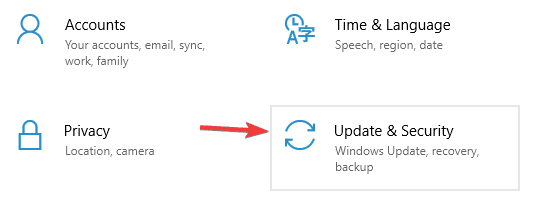
- Å velge Feilsøk fra menyen til venstre. Velge Windows Store-apper fra menyen til høyre og klikk Kjør feilsøkingsprogrammet.
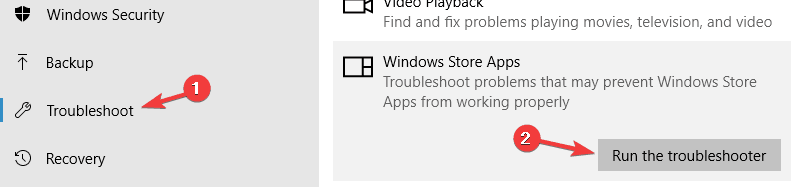
- Følg instruksjonene på skjermen for å fullføre feilsøkingsprogrammet.
Når feilsøkingen er ferdig, sjekk om problemet er løst.
Løsning 2 - Tilbakestill Windows Store-hurtigbuffer
Ifølge brukere kan Store Cache noen ganger føre til problemer med kabal og andre spill på PC-en. Du kan imidlertid fikse problemet ved å tømme Store-hurtigbufferen. Cachen kan noen ganger bli skadet og føre til at dette og andre problemer dukker opp, men du kan fikse det med dette enkle trikset:
- trykk Windows-tast + R å åpne Løpe dialog.
- Tast inn WSReset.exe og trykk Tast inn eller klikk OK.
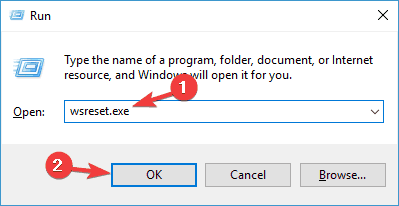
- Prosessen vil nå starte. Det tar vanligvis et par sekunder.
Når hurtigbufferen er ryddet, sjekk om problemet fortsatt er der.
Løsning 3 - Forsikre deg om at oppgavelinjen ikke er satt til å skjule automatisk
Få brukere rapporterte at Solitaire slutter å jobbe på PCen sin pga Oppgavelinje innstillinger. Tilsynelatende, hvis oppgavelinjen er satt til å skjule seg automatisk, kan du støte på dette og andre problemer. For å løse dette problemet foreslår brukere å installere programmet på nytt og deretter endre oppgavelinjegenskapene.
For å gjøre det, følg disse trinnene:
- Høyreklikk på Oppgavelinje og velg Innstillinger for oppgavelinjen fra menyen.
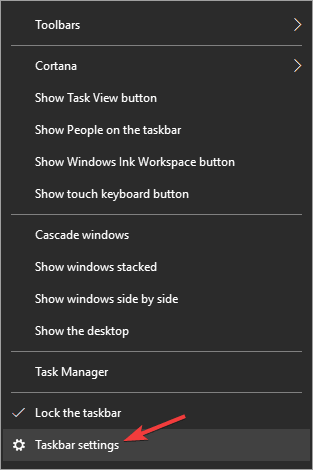
- Deaktiver nå Skjul oppgavelinjen automatisk på skrivebordet og nettbrettmodus.
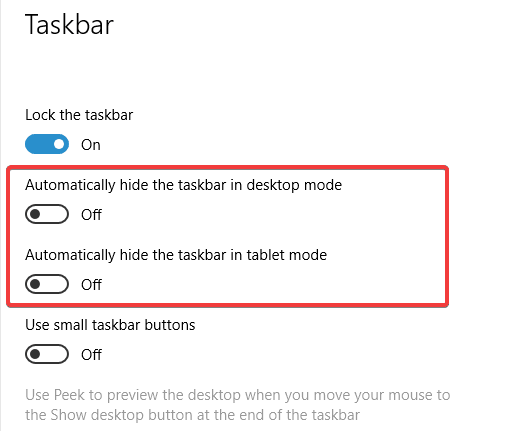
Etter å ha gjort det, sjekk om problemet fortsatt er der. Dette er en spesiell løsning, men noen brukere rapporterte at det fungerer, så det kan være lurt å prøve det.
Løsning 4 - Forsikre deg om at du ikke trenger å oppdatere applikasjonen
Noen ganger kjører ikke Solitaire på PC-en din fordi applikasjonen må oppdateres. For å sjekke om en oppdatering er nødvendig, trenger du bare å gjøre følgende:
- Åpen Windows Store.
- Se etter Solitaire-applikasjonen og sjekk om den trenger å oppdateres. Hvis en oppdatering er tilgjengelig, må du huske å laste den ned.
Når du har oppdatert applikasjonen til den nyeste versjonen, må du sjekke om problemet fortsatt er der.
Løsning 5 - Bare installer programmet på nytt
Ifølge brukere kan den beste måten å løse dette problemet være å installere applikasjonen på nytt. Noen ganger kan det være en feil med installasjonen, og den eneste måten å løse problemet på er å installere spillet på nytt.
Hvis Solitaire ikke starter på PCen, kan du bare avinstallere spillet og laste det ned igjen fra Windows Store.
Løsning 6 - Installer de siste oppdateringene
Hvis Solitaire slutter å fungere på PCen, kan problemet være de manglende oppdateringene. Noen ganger kan det være visse feil med systemet ditt, og det kan føre til at dette og andre feil vises. Du kan imidlertid løse problemet ved å installere de siste oppdateringene.
Kjør en systemskanning for å oppdage potensielle feil

Last ned Restoro
PC-reparasjonsverktøy

Klikk Start søk for å finne Windows-problemer.

Klikk Reparer alle for å løse problemer med patenterte teknologier.
Kjør en PC-skanning med Restoro reparasjonsverktøy for å finne feil som forårsaker sikkerhetsproblemer og forsinkelser. Etter at skanningen er fullført, erstatter reparasjonsprosessen skadede filer med nye Windows-filer og komponenter.
Som standard installerer Windows 10 automatisk de siste oppdateringene, men noen ganger kan du gå glipp av en oppdatering eller to på grunn av visse feil. Du kan imidlertid alltid se etter oppdateringer manuelt ved å gjøre følgende:
- Åpne Innstillinger-appen og gå til Oppdateringer og sikkerhet seksjon.
- Klikk nå Se etter oppdateringer knapp.
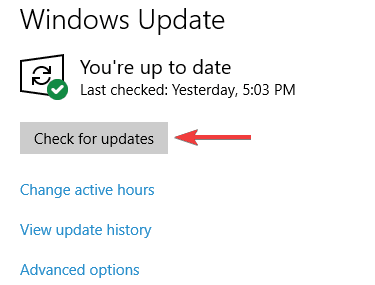
Windows vil nå se etter tilgjengelige oppdateringer og laste dem ned automatisk i bakgrunnen. Når oppdateringene er lastet ned, start PCen på nytt for å installere dem på nytt. Når systemet ditt er oppdatert, sjekk om problemet fortsatt er der.
Løsning 7 - Opprett en ny brukerkonto
Hvis Solitaire ikke kan kjøres på PCen, kan det være fordi brukerkontoen din er ødelagt. Dette kan oppstå på grunn av forskjellige årsaker, og for å løse problemet anbefales det å opprette en ny brukerkonto. For å gjøre det, trenger du bare å følge disse enkle trinnene:
- Åpne Innstillinger-appen og naviger til Kontoer seksjon.
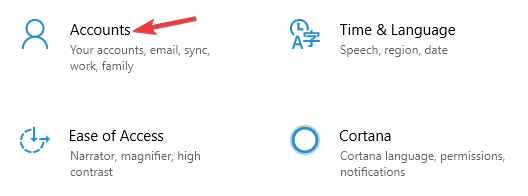
- Velg nå Familie og andre mennesker fra ruten til venstre. Klikk på den venstre ruten Legg til noen andre til denne PC-en.
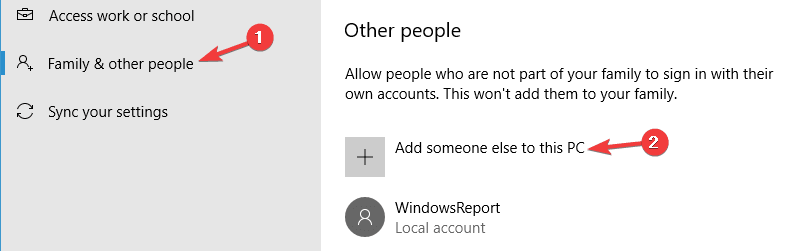
- Å velge Jeg har ikke denne personens påloggingsinformasjon.
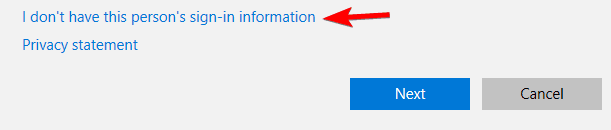
- Velg nå Legg til en bruker uten Microsoft-konto.
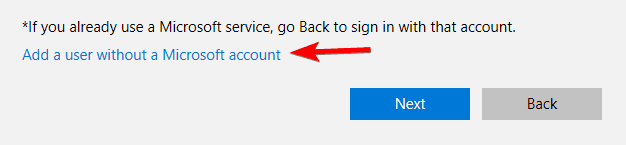
- Skriv inn ønsket brukernavn og klikk Neste.
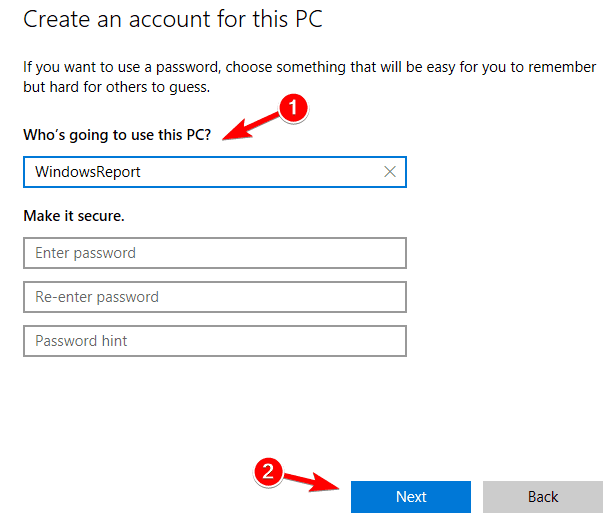
Når du har opprettet en ny konto, bytter du til den og sjekker om problemet fremdeles vises. Hvis problemet ikke vises på den nye kontoen, flytter du de personlige filene til den og begynner å bruke den i stedet for den gamle kontoen.
Løsning 8 - Endre skalering av skrift
Hvis du bruker en ultrahøy oppløsning, kan det være mulig å aktivere fontskalering. Dette er en nyttig funksjon, men denne funksjonen kan noen ganger føre til problemer med visse applikasjoner.
Faktisk, hvis Solitaire slutter å fungere på PCen din, er det mulig at skriftstørrelse er problemet. For å løse dette problemet, må du endre innstillinger for skriftskalering ved å gjøre følgende:
- Åpne Innstillinger-appen og gå til System seksjon.
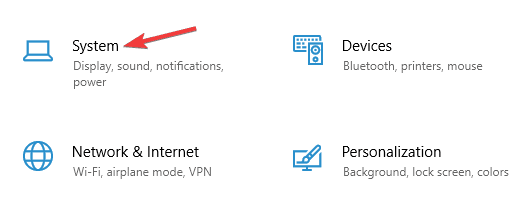
- Still inn størrelsen på tekst, apper og andre elementer til anbefalt verdi.
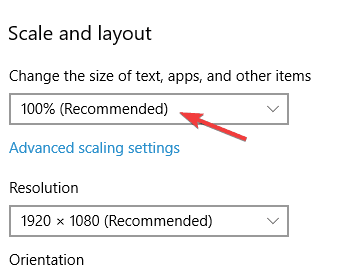
Etter å ha gjort det, prøv å starte spillet på nytt og sjekk om problemet er løst.
Løsning 9 - Endre skjermoppløsningen
I noen tilfeller vil ikke Solitaire kjøre på PC-en ordentlig på grunn av oppløsningen. For å løse dette problemet, anbefaler vi deg å prøve flere forskjellige oppløsninger til du finner den som fungerer.
Flere brukere rapporterte at de endret oppløsningen fra 1366 X 768 til 1360 X 768 og det løste problemet for dem. Følg disse trinnene for å endre oppløsningen på din PC:
- Åpen Innstillinger-appen og gå til System seksjon.
- Nå i Skala og layout Velg ønsket oppløsning.
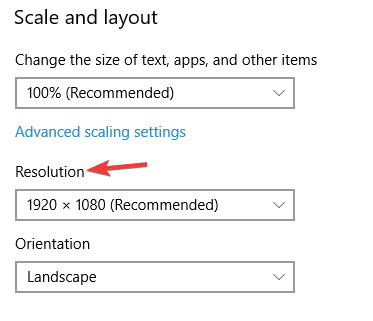
Når du har endret oppløsningen, må du sjekke om problemet med spillet er løst.
Løsning 10 - Gi nytt navn til hurtigbuffermappen
Hvis du har problemer med Solitaire på PC-en, kan du kanskje løse dem bare ved å gi nytt navn til hurtigbuffermappen. Dette er relativt enkelt, og for å gjøre det, trenger du bare å følge disse trinnene:
- trykk Windows-tast + R og gå inn % localappdata%. Trykk nå Tast inn eller klikk OK.
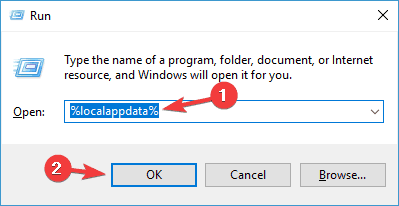
- Navigere til PackagesWinStore_cw5n1h2txyewyLocalState katalog.
- Finn hurtigbufferkatalogen og gi den nytt navn cache.old.
- Opprett nå en ny mappe og gi den navnet cache.
Etter å ha gjort det, sjekk om problemet med spillet er løst.
Løsning 11 - Utfør en systemgjenoppretting
I tilfelle Solitaire ikke fungerer som den skal på din PC, kan du kanskje løse dette problemet ved å utføre en Systemgjenoppretting. Dette er en utrolig nyttig funksjon som lar deg gjenopprette systemet og fikse forskjellige problemer. For å gjøre det, trenger du bare å følge disse trinnene:
- trykk Windows-tast + S og gå inn systemgjenoppretting. Velge Opprett et gjenopprettingspunkt fra menyen.
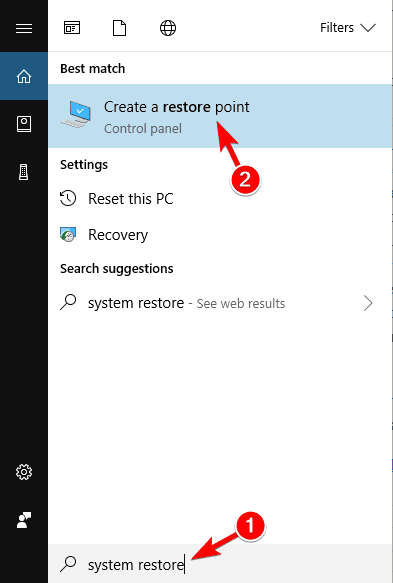
-
System egenskaper vinduet vises. Klikk Systemgjenoppretting knapp.
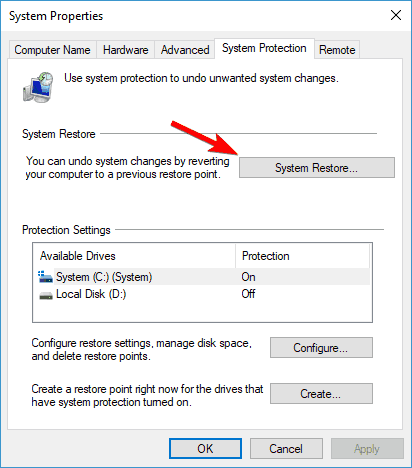
- Når Systemgjenoppretting vinduet åpnes, klikk Neste.
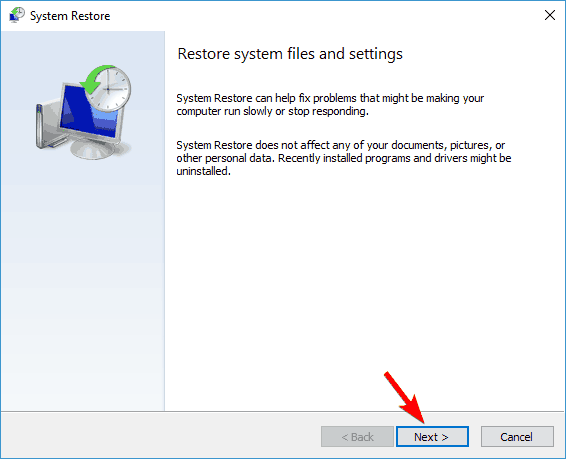
- Hvis tilgjengelig, sjekk Vis flere gjenopprettingspunkter alternativ. Velg nå ønsket gjenopprettingspunkt og klikk Neste.
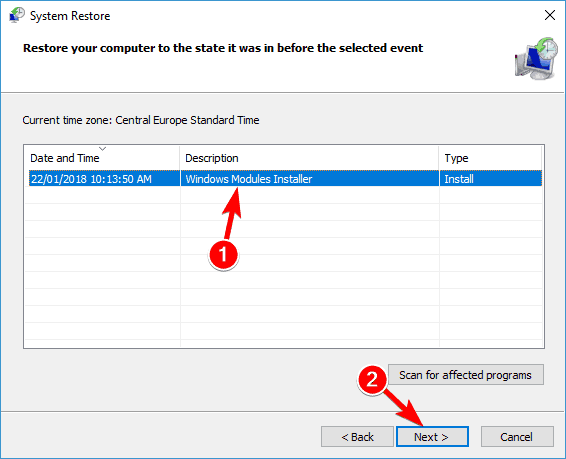
- Følg instruksjonene på skjermen for å fullføre restaureringsprosessen.
Når systemet er gjenopprettet til forrige tilstand, vil problemet med kabal løses.
LES OGSÅ:
- Hvor lagres Windows 10-spillene mine? Her er det korte svaret
- Fix: Windows Defender lukker spill i Windows 10
- Full løsning: Blue Circle når du spiller spill i Windows 10, 8.1, 7
 Har du fortsatt problemer?Løs dem med dette verktøyet:
Har du fortsatt problemer?Løs dem med dette verktøyet:
- Last ned dette PC-reparasjonsverktøyet rangert bra på TrustPilot.com (nedlastingen starter på denne siden).
- Klikk Start søk for å finne Windows-problemer som kan forårsake PC-problemer.
- Klikk Reparer alle for å løse problemer med patenterte teknologier (Eksklusiv rabatt for våre lesere).
Restoro er lastet ned av 0 lesere denne måneden.


